[Deprecated] 딥링크 플랜 - 에어브릿지에서 트래킹 링크 생성하기
알립니다
에어브릿지와 연동한 채널의 트래킹 링크를 만들고 싶다면 플랜을 업그레이드해 주세요. 플랜 업그레이드는 데모 요청하기로 문의해 주세요.
앱 푸시 등 CRM 캠페인을 운영하거나 콘텐츠를 게재할 온드 미디어, 언드 미디어와 같은 광고 채널에 사용할 트래킹 링크를 만들 수 있습니다.
에어브릿지 대시보드 [트래킹 링크]>[트래킹 링크 생성]에서 트래킹 링크를 만들기 위해서는 캠페인 최적화 파라미터와 리다이렉트 경로를 설정해야 합니다. 커스터마이즈 옵션을 활용해 유저 경험을 향상시킬 수 있습니다.
1. [캠페인 최적화 파라미터]>[광고주]에서 [채널]을 먼저 선택합니다. 채널은 필수 항목으로 반드시 선택해야 합니다. 새로운 채널 이름을 입력하면 자동으로 해당 채널이 추가됩니다. 채널 이름은 중복으로 입력할 수 없으며 영어 소문자, 숫자, 일부 기호(., -, _)만 입력할 수 있습니다.
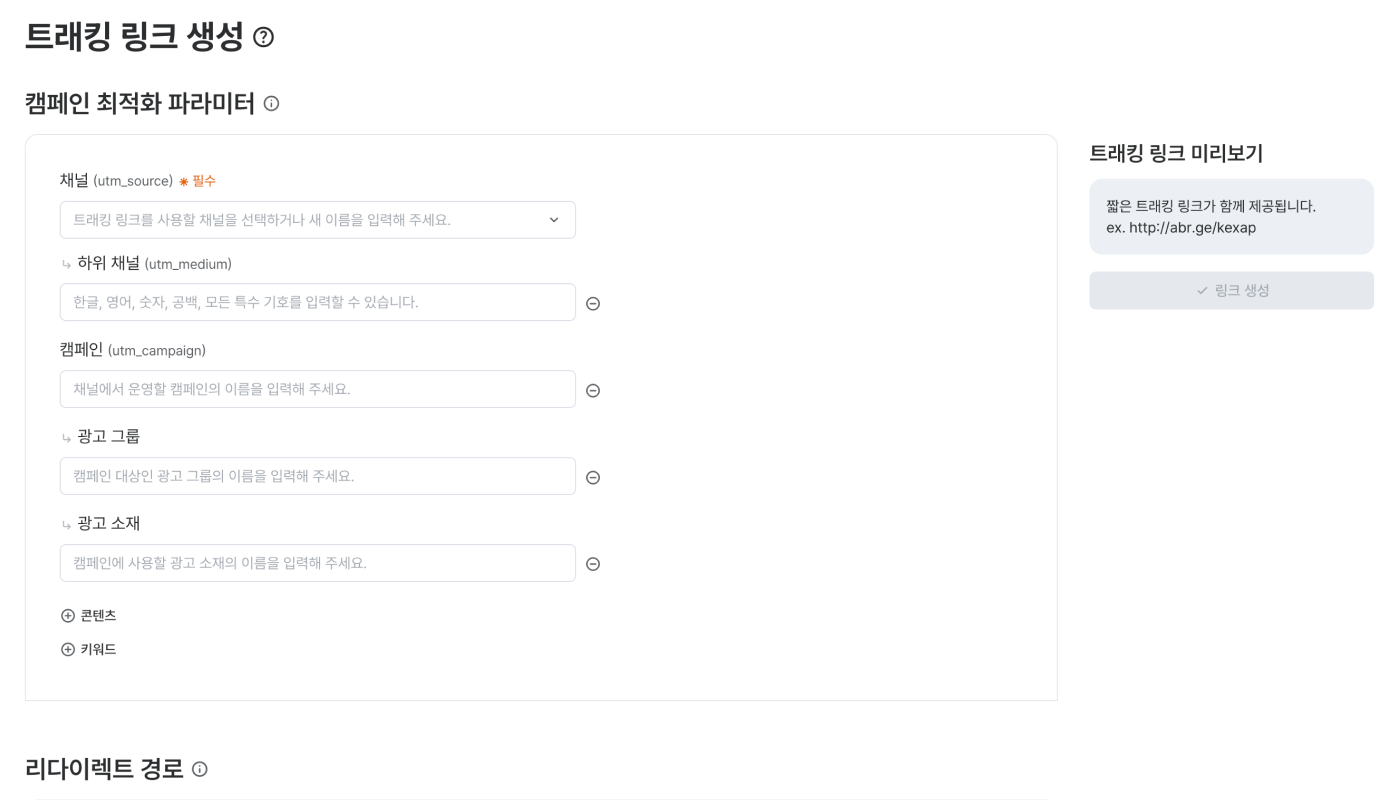
2. [캠페인], [광고 그룹], [광고 소재], [콘텐츠], [키워드] 등 항목에 트래킹 링크를 적용한 광고 또는 콘텐츠가 클릭됐을 때 수집할 정보를 입력합니다. 이 항목들은 필요에 따라 입력해 주세요. 항목은 파라미터 이름으로, 항목에 입력한 정보는 파라미터 값으로 트래킹 링크에 추가됩니다.
예를 들어 [캠페인] 항목에 ‘spring_campaign’을 입력하면 트래킹 링크에 ‘campaign=spring_campaign’으로 추가됩니다. 이 트래킹 링크를 사용해 데이터를 수집하면 에어브릿지 리포트에서 그룹바이로 ‘campaign’을 선택했을 때 ‘spring_campaign’을 확인할 수 있습니다.
[리다이렉트 경로]에서 트래킹 링크가 적용된 광고를 클릭한 유저를 보내는 최종 목적지를 설정할 수 있습니다.
알립니다
유저를 원활하게 딥링킹하기 위해서는 에어브릿지 대시보드 [트래킹 링크]>[딥링크]에 먼저 딥링크 정보를 등록해야 합니다. 딥링크 정보를 등록하는 방법은 에어브릿지 가이드를 참고하세요.
[최종 목적지]에서 ‘앱 (딥링크)’를 선택하면 이미 앱을 설치한 유저를 해당 앱의 특정한 페이지로 보낼 수 있습니다. [딥링크]에 유저를 보낼 상세페이지에 해당하는 URL을 입력하세요. 자세한 방법은 에어브릿지 가이드를 참고하세요.
주의하세요
URL 스킴 딥링크만 [딥링크]에 입력할 수 있습니다. 에어브릿지에 등록한 URL 스킴으로 시작하는 상세페이지 URL을 입력하세요.
딥링크에 포함된 영문, 숫자, =, ?, &, # 외의 모든 문자는 반드시 인코딩해 주세요.
[스탑오버 에어페이지 적용]에서는 딥링크와 관련된 기능을 추가로 설정할 수 있습니다. 자세한 내용은 에어브릿지 가이드를 참고하세요.
[폴백 경로]에서는 앱을 설치하지 않은 유저가 딥링크가 적용된 트래킹 링크를 클릭하면 이동하는 최종 목적지를 설정할 수 있습니다. 운영체제 또는 데스크톱에 따라 앱 설치를 유도하기 위해 앱마켓으로 보내거나 특정한 콘텐츠를 보여주는 웹 URL을 선택할 수 있습니다.
플랫폼 |
옵션 |
참고사항 |
|---|---|---|
안드로이드 | - 구글 플레이 스토어: 기본 스토어 등록정보 - 구글 플레이 스토어: 맞춤 스토어 등록정보 - 웹 URL | - 맞춤 스토어 등록정보 페이지는 최대 50개까지 만들 수 있습니다. 자세한 내용은 구글 플레이 스토어 가이드를 참고해 주세요. |
iOS | - 애플 앱스토어: 기본 제품 페이지 - 애플 앱스토어: 맞춤형 제품 페이지 - 웹 URL | - 맞춤형 제품 페이지는 최대 35개까지 만들 수 있습니다. 자세한 내용은 애플 앱스토어 가이드를 참고해 주세요. |
데스크톱 | - 웹 URL - 구글 플레이 스토어 - 에어페이지 | - 웹 URL: 웹 URL 또는 구글 플레이 스토어의 맞춤 스토어 등록정보 URL 중에 1가지를 입력할 수 있습니다. - 구글 플레이 스토어: 구글 플레이 스토어의 기본 스토어 등록정보 URL만 입력할 수 있습니다. - 에어페이지: 앱마켓으로 연결되는 QR 코드 등을 제공해 유저가 앱을 설치하도록 유도할 수 있습니다. |
웹 URL에 어떤 UTM 파라미터도 입력하지 않으면, 에어브릿지가 유저를 리다이렉션할 때 해당 웹 URL에 UTM 파라미터를 자동 추가합니다. 자세한 내용은 에어브릿지 가이드를 참고해 주세요.
알립니다
트래킹 링크를 만들 때 유저를 보낼 최종 목적지로 앱마켓을 선택하기 위해서는 에어브릿지 대시보드 [설정]>[에어브릿지 앱 설정]>[앱 정보]의 [서비스]에서 운영체제별로 앱 이름을 검색하여 선택하거나 앱마켓 URL을 직접 입력해야 합니다.
[최종 목적지]에서 ‘앱 마켓’을 선택하면 운영체제와 데스크톱별로 유저를 앱마켓 또는 웹 URL로 보낼 수 있습니다. 운영체제와 데스트톱별로 아래처럼 설정할 수 있습니다.
플랫폼 |
옵션 |
참고사항 |
|---|---|---|
Android | - 구글 플레이 스토어: 기본 스토어 등록정보 - 구글 플레이 스토어: 맞춤 스토어 등록정보 - 웹 URL | - 맞춤 스토어 등록정보 페이지는 최대 50개까지 만들 수 있습니다. 자세한 내용은 구글 플레이 스토어 가이드를 참고해 주세요. |
iOS | - 애플 앱스토어: 기본 제품 페이지 - 애플 앱스토어: 맞춤형 제품 페이지 - 웹 URL | - 맞춤형 제품 페이지는 최대 35개까지 만들 수 있습니다. 자세한 내용은 애플 앱스토어 가이드를 참고해 주세요. |
Desktop | - 웹 URL - 구글 플레이 스토어 - 에어페이지 | - 웹 URL: 웹 URL 또는 구글 플레이 스토어의 맞춤 스토어 등록정보 URL 중에 1가지를 입력할 수 있습니다. - 구글 플레이 스토어: 구글 플레이 스토어의 기본 스토어 등록정보 URL만 입력할 수 있습니다. - 에어페이지: 앱마켓으로 연결되는 QR 코드 등을 제공해 유저가 앱을 설치하도록 유도할 수 있습니다. |
웹 URL에 어떤 UTM 파라미터도 입력하지 않으면, 에어브릿지가 유저를 리다이렉션할 때 해당 웹 URL에 UTM 파라미터를 자동 추가합니다. 자세한 내용은 에어브릿지 가이드를 참고해 주세요.
[최종 목적지]에서 ‘웹사이트’를 선택하면 운영체제와 데스크톱별로 유저를 입력한 웹 URL로 보낼 수 있습니다.
알립니다
[최종 목적지]로 입력한 웹 URL에 어떤 UTM 파라미터도 입력하지 않으면, 에어브릿지가 유저를 리다이렉션할 때 해당 웹 URL에 UTM 파라미터를 자동 추가합니다. 이때 에어브릿지 사용자가 웹 URL에 직접 UTM 파라미터를 입력했다면 유저가 리다이렉션된 웹 URL에는 이미 입력된 UTM 파라미터만 남습니다. 자세한 내용은 에어브릿지 가이드를 참고해 주세요.
‘링크 생성’을 클릭하면 기본 형태의 트래킹 링크와 짧은 형태의 트래킹 링크가 생성됩니다. 또한 소셜 쉐어 프리뷰와 QR 코드가 함께 제공됩니다. 생성된 트래킹 링크의 상세 정보를 함께 확인해 주세요.
커스텀 채널용 트래킹 링크에서는 커스터마이즈 옵션을 설정할 수 있습니다.
알립니다
커스텀 도메인, 소셜 쉐어 프리뷰 같은 커스터마이즈 옵션은 에어브릿지의 모든 플랜에서 공통으로 사용하는 기능입니다. 아래 연결된 가이드에서 딥링크 플랜의 트래킹 링크는 커스텀 채널용 트래킹 링크와 같습니다.
커스텀 도메인: 짧은 형태의 트래킹 링크에 있는 도메인을 기본 제공되는
abr.ge가 아닌 원하는 커스텀 도메인으로 할 수 있습니다. 에어브릿지 가이드를 참고해 커스텀 도메인을 먼저 추가하세요.숏 링크 ID: 짧은 형태의 트래킹 링크 도메인 뒤에 특정한 문자열을 지정할 수 있습니다. 숏 링크 ID를 입력해 서비스와 관련된 키워드를 포함한 트래킹 링크를 만드세요. 예를 들어 숏 링크 ID에 ‘appname’을 입력하면 트래킹 링크는 https://custom_domain/
appname으로 생성됩니다. 숏 링크 ID를 사용하려면 먼저 커스텀 도메인을 추가하세요.
알립니다
숏 링크 ID를 사용하려면 먼저 커스텀 도메인을 추가하세요.
소셜 쉐어 프리뷰: 커스텀 채널용 트래킹 링크를 적용한 광고 또는 콘텐츠를 소셜 미디어에 공유하면 나오는 썸네일, 제목, 설명을 설정할 수 있습니다. 자세한 내용은 에어브릿지 가이드를 참고해 주세요.
에어페이지: 커스텀 채널용 트래킹 링크를 만들 때 최종 목적지로 데스크톱을 선택하면 에어페이지를 사용할 수 있습니다. 에어페이지를 사용하려면 에어브릿지 대시보드 [설정]>[에어브릿지 앱 설정]>[에어페이지]에 있는 URL을 입력해 주세요. 자세한 내용은 에어브릿지 가이드를 참고해 주세요.
도움이 되었나요?